Как использовать Microsoft Outlook на Apple Watch
Если Microsoft Outlook является вашим предпочтительным почтовым сервисом, вы можете использовать его на своем iPhone или iPad, а также на Apple Watch. Вы можете просматривать электронные письма на ходу, проверять свой календарь и отправлять себе заметки с помощью Outlook на Apple Watch.
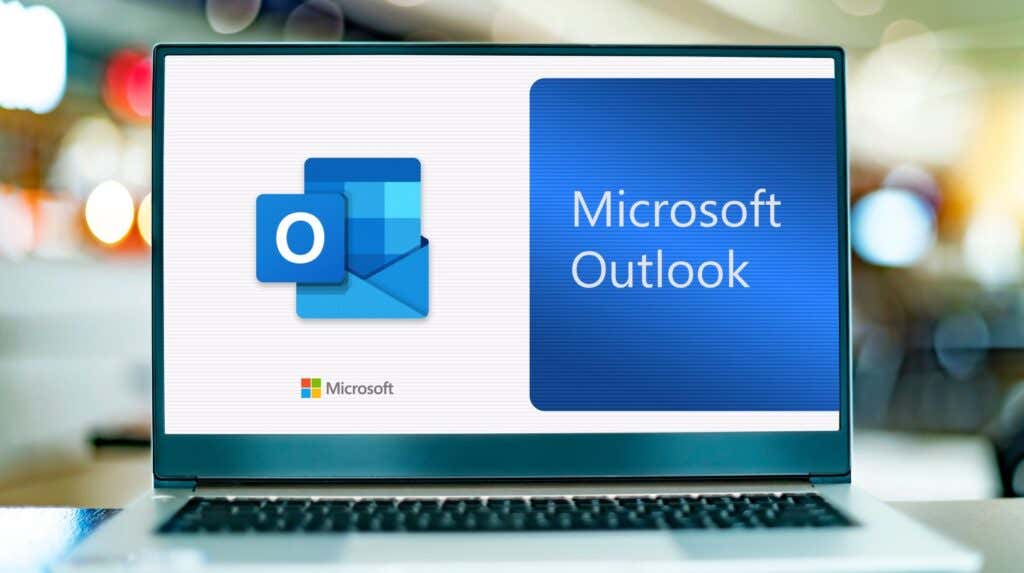 ПОЗНАНЬ, ПОЛЬША – 12 ДЕКАБРЯ 2021 г.: Ноутбук с логотипом программы Microsoft Outlook, входящей в состав программного обеспечения и услуг семейства Office, разработанных Microsoft
ПОЗНАНЬ, ПОЛЬША – 12 ДЕКАБРЯ 2021 г.: Ноутбук с логотипом программы Microsoft Outlook, входящей в состав программного обеспечения и услуг семейства Office, разработанных Microsoft
Программы для Windows, мобильные приложения, игры - ВСЁ БЕСПЛАТНО, в нашем закрытом телеграмм канале - Подписывайтесь:)
Установите Outlook на Apple Watch
В отличие от Gmail от Google, Microsoft предлагает официальный Приложение Outlook для watchOS. Вы можете бесплатно установить Outlook прямо из App Store на свои часы с покупками в приложении для Microsoft 365. Приложение работает с учетными записями Microsoft Exchange, Office 365 и Outlook.com.
- Получите доступ к своим приложениям на Apple Watch и выберите App Store, чтобы открыть его.
- Используйте поле поиска, чтобы найти приложение Outlook. Вы можете использовать микрофон, чтобы диктовать, или холст, чтобы нацарапать «Outlook» в поле поиска.
- Найдя приложение, нажмите «Получить», чтобы установить его. Если вы устанавливали его ранее или на других устройствах Apple, вместо этого используйте значок «Загрузить» (облако со стрелкой).
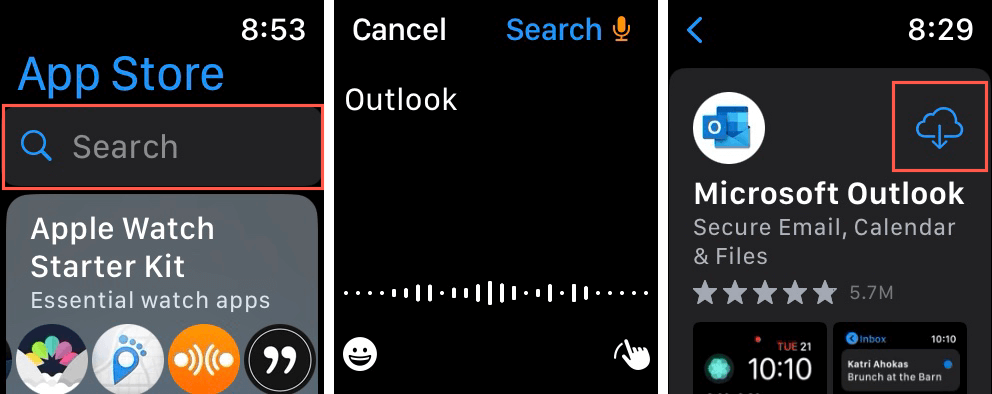
- Нажмите «Открыть», чтобы запустить Outlook, или выберите его в списке приложений.
- При появлении запроса войдите в свою учетную запись Microsoft. Затем вы увидите параметры «Входящие», «Календарь» и «Заметка для себя», чтобы начать работу.
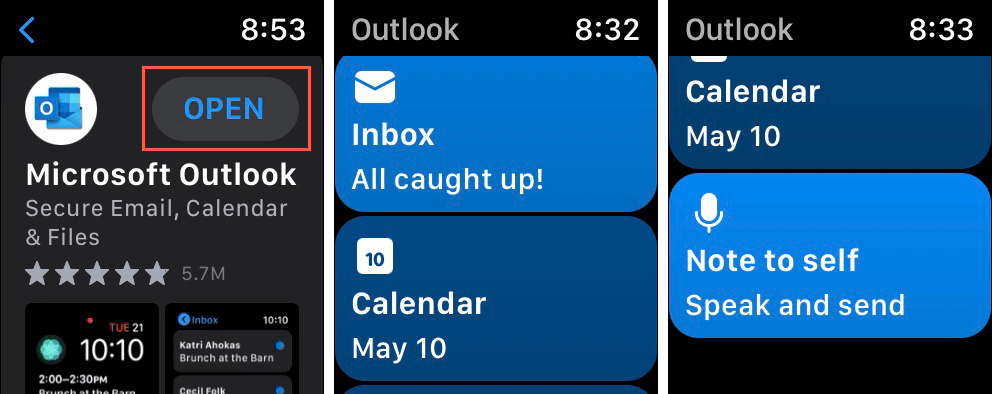
Управление электронной почтой Outlook на Apple Watch
Вы можете просматривать свои электронные письма и читать, отвечать, помечать, архивировать или удалять сообщения в Outlook на Apple Watch. Вы также можете переключаться между почтовыми ящиками Focused и Other.
- Выберите Входящие на главном экране Outlook.
- Чтобы изменить почтовые ящики, прокрутите вниз список сообщений. Затем нажмите «Отобранные входящие» или «Другие входящие», в зависимости от того, какой из них отображается. Затем вы переключитесь на другой.
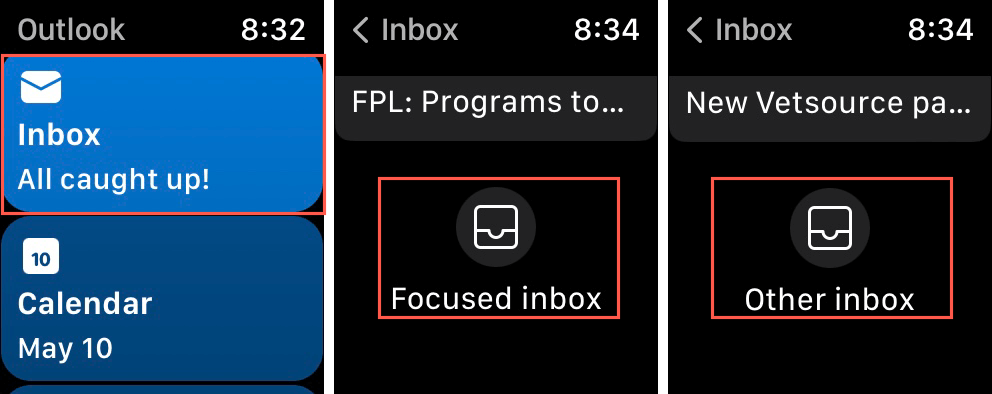
- Затем выберите адрес электронной почты, чтобы открыть его. Если вы не видите все сообщение, нажмите «Загрузить еще».
- Перейдите к нижней части электронного письма с помощью цифровой короны, если вы хотите принять меры. Выберите «Ответить», «Отметить как непрочитанное», «Отметить», «Архивировать» или «Удалить». Примечание. Если вы выберете «Архивировать» или «Удалить», вас не попросят подтвердить.
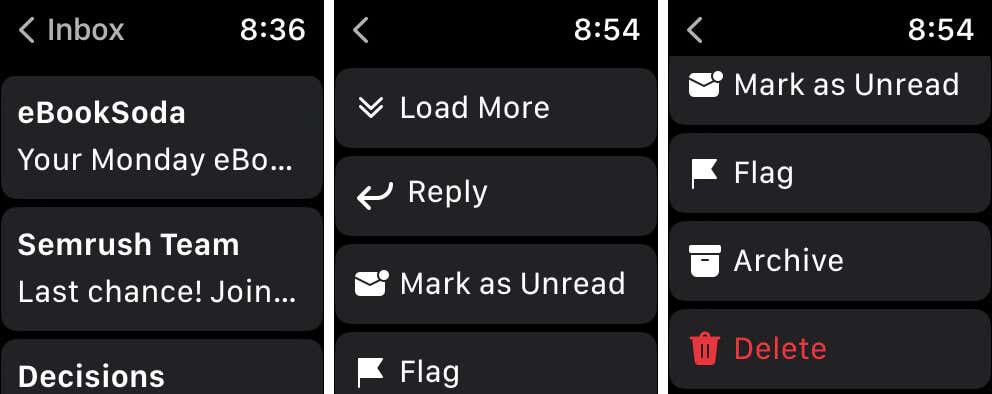
К сожалению, на момент написания этой статьи вы не можете создать новое электронное письмо в Outlook на Apple Watch. Кроме того, вы можете настроить свою учетную запись Outlook в приложении Apple Mail и создавать оттуда новые сообщения на Apple Watch.
Используйте Календарь Outlook на Apple Watch
Если вы хотите проверить свое расписание на день в Outlook, вы можете легко просмотреть его в календаре Outlook на Apple Watch.
- Выберите Календарь на главном экране Outlook.
- После этого вы увидите все свои встречи в календаре, перечисленные по дате.
- Выберите событие, чтобы просмотреть полную информацию. При необходимости у вас есть возможность удалить событие из календаря. Нажмите «Удалить» и подтвердите, нажав «Удалить» еще раз.

Отправить заметку самому себе на Apple Watch
Ключевая функция Outlook на Apple Watch — создание быстрой заметки, когда вы в пути. Когда вы говорите, пишете или используете клавиатуру iPhone для создания заметки, она отправляется по электронной почте в ту же учетную запись Outlook, чтобы вы могли получить к ней доступ при необходимости.
- Выберите «Заметка для себя» на главном экране Outlook.
- Выберите метод, который вы хотите использовать для ввода заметки. Выберите значок микрофона, чтобы использовать голосовую диктовку, значок Scribble, чтобы рисовать буквы, или значок клавиатуры, чтобы использовать клавиатуру вашего iPhone.
- Выберите Готово, когда закончите.
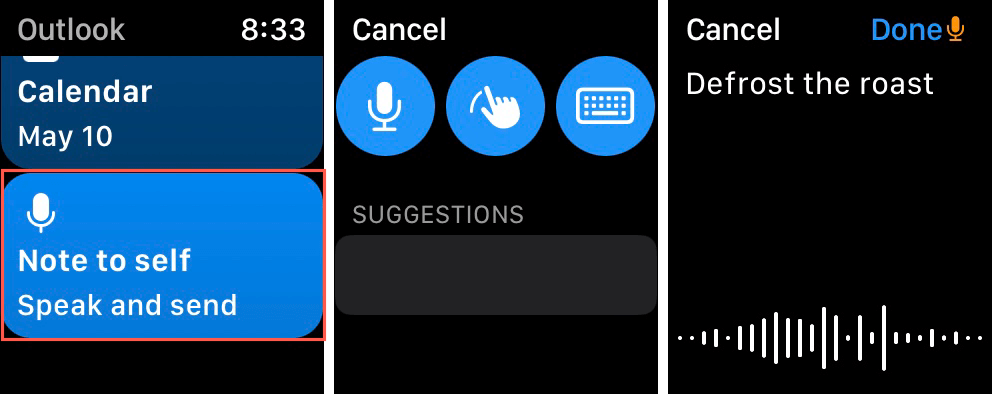
Затем вы увидите, что заметка отправляется в вашу учетную запись Outlook, и сможете получить к ней доступ в папке «Входящие».
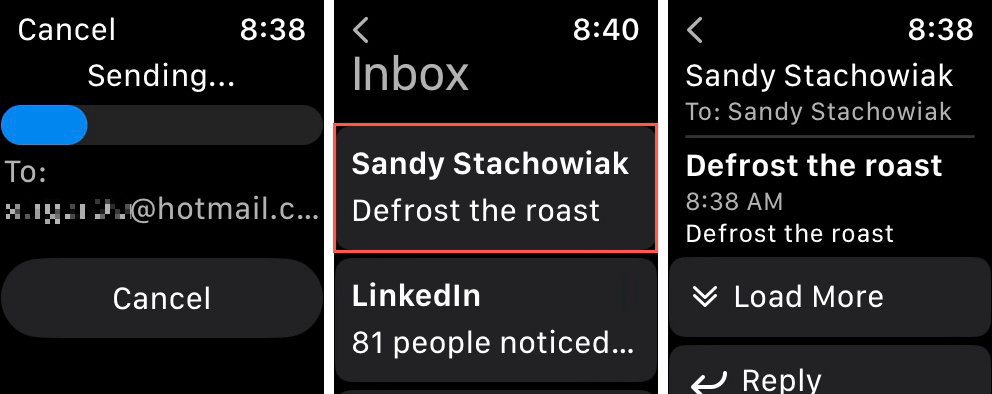
Включить уведомления Outlook на Apple Watch
Вы также можете получать уведомления о новых сообщениях электронной почты из Outlook на запястье. Хотя вы не можете настраивать уведомления непосредственно на Apple Watch, вы можете отразить настройку, которую используете для Outlook на вашем iPhone.
- Откройте приложение Apple Watch на iPhone и перейдите на вкладку «Мои часы».
- Выберите Уведомления вверху.
- Перейдите вниз к разделу «Зеркало оповещений iPhone от» и включите переключатель для Outlook.
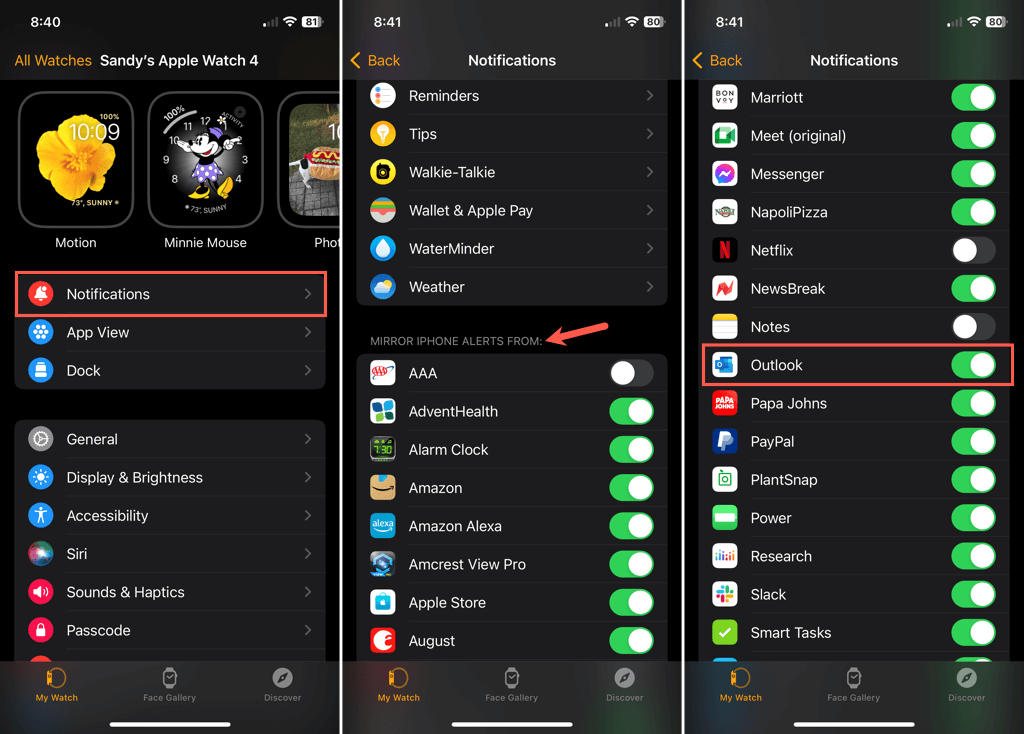
Если вы не видите Outlook в этом списке, вы должны включить уведомления для Outlook на вашем iPhone в первую очередь.
- Откройте приложение «Настройки» на своем iPhone и выберите «Уведомления».
- Выберите Outlook в списке и включите переключатель «Разрешить уведомления» вверху.
- Затем вы можете настроить оповещения с помощью стиля баннера и других параметров по своему усмотрению.
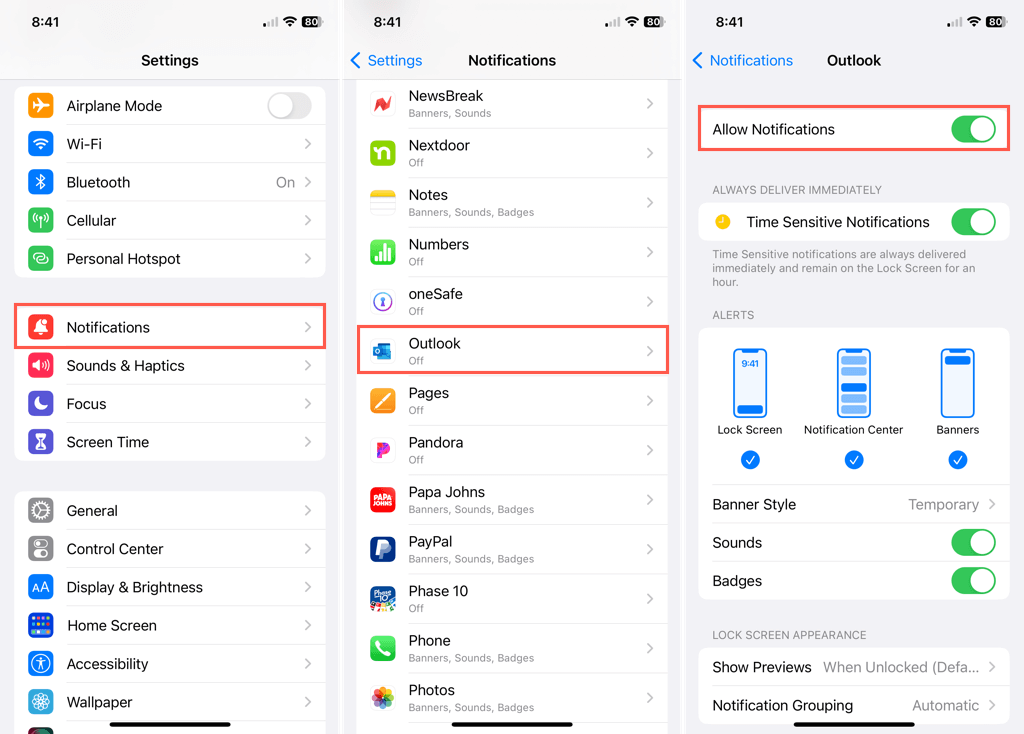
Вернитесь к уведомлениям в приложении Watch, как описано выше, и вы должны увидеть Outlook в списке.
С Outlook на Apple Watch вы можете легко следить за сообщениями электронной почты и событиями календаря и даже отправлять себе заметки. Подробнее см. как синхронизировать контакты Outlook.
Программы для Windows, мобильные приложения, игры - ВСЁ БЕСПЛАТНО, в нашем закрытом телеграмм канале - Подписывайтесь:)






